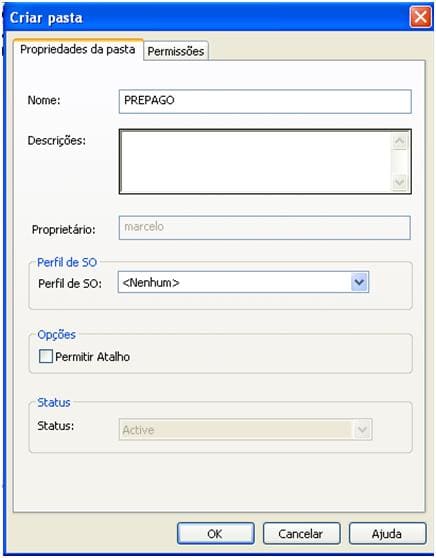Visão Geral
- O repositório do PowerCenter é um banco de dados relacional gerenciado pelo Serviço de Repositório.
- O repositório consiste em tabelas de banco de dados que armazenam metadados.
- Os metadados descrevem diferentes tipos de objetos, como mapeamentos e transformações, que você pode criar ou modificar usando as ferramentas do Cliente do PowerCenter.
- O Serviço de Integração utiliza os objetos de repositório para extrair, transformar e carregar dados.
- O repositório também armazena informações como permissões para usuários. Todos os clientes de repositório acessam as tabelas de banco de dados do repositório por meio do Serviço de Repositório. Esse serviço protege os metadados no repositório gerenciando as conexões do repositório e usando o bloqueio de objetos para garantir a consistência dos objetos.
- O Serviço de Repositório também notifica você quando outro usuário modifica ou exclui objetos de repositório que você está utilizando.
- Cada Serviço de Repositório gerencia um único banco de dados de repositório.
- Você pode configurar um Serviço de Repositório para ser executado em várias máquinas, ou nós, no domínio.
- Cada instância executada em um nó chama-se processo do Serviço de Repositório.
- Esse processo acessa as tabelas de banco de dados e executa a maioria das tarefas relacionadas ao repositório.
- O Serviço de Repositório utiliza drivers nativos para se comunicar com o banco de dados do repositório.
- As ferramentas de Cliente do PowerCenter e o Serviço de Integração se comunicam com o Serviço de Repositório por meio de TCP/IP.
- Quando um cliente de repositório se conecta ao repositório, ele faz isso diretamente com o processo do Serviço de Repositório.
- É possível conectar-se a vários repositórios e gerenciá-los. Um domínio de repositório é um grupo de repositórios no Cliente do PowerCenter.
- Os domínios de repositório compartilham metadados por meio de um tipo especial de repositório chamado repositório global.
- Ao configurar pastas compartilhadas em um repositório, você pode compartilhar os objetos da pasta com outros repositórios no domínio de repositório.
- Compartilhe os objetos para reutilizar os metadados.
- Se você tiver a opção de desenvolvimento baseada em equipe, poderá ativar o repositório para controle de versão.
- É possível armazenar várias versões dos objetos em um repositório com versão.
- Também é possível executar tarefas de gerenciamento de alterações, como comparação de versões, controle de alterações, rotulagem e implantação geral.
Adicionar um repositório
Depois de configurar o “Repositório de Dados e Serviço de Integração” vamos adicionar o repositório criado na Ferramenta “PowerCenter Designer”. É um processo bastante intuitivo. Abra o programa PowerCenter Designer, clique em Repositório Adicionar.
Passo 1

Na janela seguinte digite um nome para o seu repositório “igual o criado no painel Administration Console!” e o nome do usuário que pertence esse repositório.
Passo 2
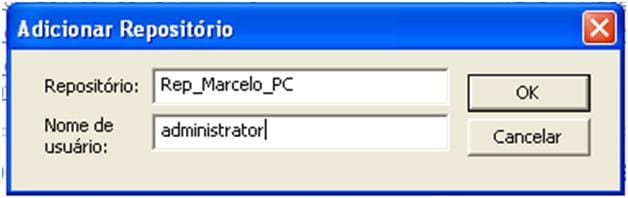
Nessa etapa selecione o repositório que você deseja conectar, clique no botão “Conectar” ou “Repositório Conectar” ou um “duplo clique” com o botão esquerdo do mouse. Na próxima janela clique em Adicionar Domínio do item “Configurações da Conexão”.
Passo 3

Passo 4
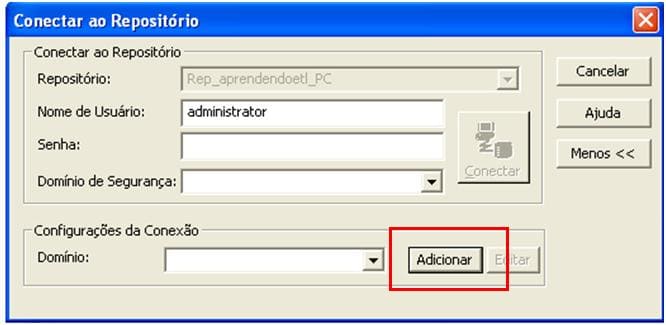
Passo 5
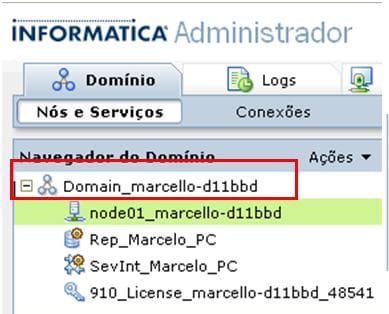
Nessa etapa você vai obter as informações necessárias no “Informatica Administrator Home Page”, ambiente que foi necessário configurar o repositório do PowerCenter. Preencha conforme os dados da tela principal.
Passo 6
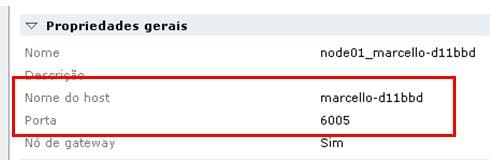
Passo 7
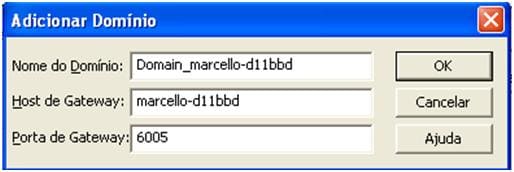
Pronto! Basta apenas colocar a senha do owner do repositório e conectar. Depois vamos executar os scritps de criação do banco de dados para termos uma massa de teste no PowerCenter.
Passo 8

Criando pasta no Repositório

Após realizar as configurações acima, precisamos criar uma pasta no repositório para habilitar as funções do “PowerCenter Designer”. Clique na guia Ferramentas – Repository Manager .
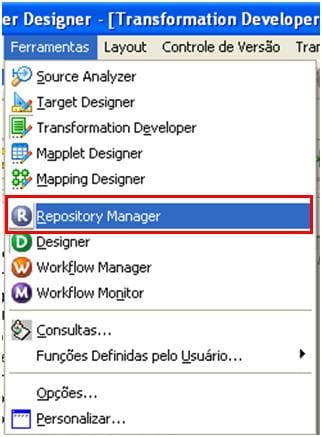
PowerCenter Repository Manager
Na Ferramenta Repository Manager conecte no repositório e clique em “Pasta – Criar…”. Salve a pasta com qualquer nome.
Passo 1

Passo 2